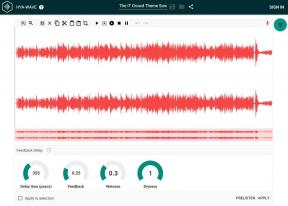כיצד להשתמש ב-Samsung Pay ב-Galaxy Watch באזורים לא נתמכים
Miscellanea / / August 23, 2022
לפני כמה שנים, הקשה על פרק היד כדי לבצע תשלומים נראתה כמו סצנה היישר מתוך מותחן מדע בדיוני. אבל, עם הטכנולוגיה המתפתחת, תשלומים ללא מגע הפכו לנורמה עולמית למדי. בתחילה, אתה יכול להשתמש ב-NFC בסמארטפון שלך כדי להקיש ולשלם עבור רכישות. כעת, הטכנולוגיה ירדה לשעונים חכמים, מה שאומר שאתה יכול להרים את הקפה של הבוקר שלך בהקשה על פרק היד שלך!

בעוד פלטפורמות כמו Apple Pay, Google Pay ו Samsung Pay להקל על תשלומים ללא מגע, הם מוגבלים לאזורים מסוימים. למרות של-Galaxy Watch יש תמיכה ב-Samsung Pay, הוא מגודר גיאוגרפי כדי לעבוד רק בחלקים מסוימים של העולם. למרבה המזל, יש דרך לעקוף את ההגבלה הזו. אם אתה נמצא באזור שאינו נתמך, הנה כיצד להשתמש ב-Samsung Pay ב-Galaxy Watch.
איך Samsung Pay עובד על ה-Galaxy Watch
Samsung Pay ב-Galaxy Watch מסתמכת על תקשורת שדה קרובה (NFC) כדי להקל על תשלומים ללא מגע. כאשר אתה מקרב את השעון שלך למסוף נקודת מכירה (POS) התומך ב-NFC, מודול ה-NFC בשעון מתקשר עם מסוף התשלום ומשלים את העסקה.
באילו אזורים ודגמי Galaxy Watch תומך Samsung Pay
רשמית, Samsung Pay נתמך ב-15 מדינות ברחבי העולם:
- לָנוּ
- קנדה
- סין (תחבורה ציבורית בלבד)
- סְפָרַד
- בְּרִיטַנִיָה
- סינגפור
- אוֹסטְרַלִיָה
- בְּרָזִיל
- רוּסִיָה
- מלזיה
- איחוד האמירויות הערביות
- שבדיה
- שוויץ
- אִיטַלִיָה
- דרום אפריקה
אם תישאר מחוץ לאזורים אלה, Samsung Pay לא יפעל באופן רשמי. עם זאת, מדריך זה יעזור לך להפעיל את Samsung Pay ולהשתמש בו ללא קשר לאיזו מדינה אתה נמצא.
באשר לדגמים הנתמכים, הנה כל מכשירי ה-Galaxy Watch עם תמיכה ב-Samsung Pay:
- Gear S3
- ציוד ספורט
- Galaxy Watch
- Galaxy Watch Active
- Galaxy Watch Active 2
- Galaxy Watch 3
- Galaxy Watch 4
- Galaxy Watch 4 Classic
- Galaxy Watch 5
- Galaxy Watch 5 Pro
מדוע Samsung Pay אינו זמין באזורים מסוימים
Samsung Pay דורשת מהמותג לעמוד בתקנות הספציפיות לאזור כדי שהוא יעבוד. אם למדינה יש הגבלות ספציפיות על תקני תשלום ואם מדיניות המותג אינה תואמת את זה, Samsung Pay לא יהיה זמין ב-Galaxy Watch באזורים מסוימים.
דרישות מוקדמות לשימוש ב-Samsung Pay ב-Galaxy Watch
אם Samsung Pay אינו זמין באזור שלך כברירת מחדל, אפליקציית Samsung Pay לא תהיה קיימת ב-Galaxy Watch שלך. אבל, נראה לך איך אתה יכול לקבל את אפליקציית Samsung Pay ב-Galaxy Watch שלך תחילה לפני שתגדיר אותה והפעלת אותה.

שיטה זו תדגים באופן ספציפי כיצד להפעיל את Samsung Pay ב-Galaxy Watch 4. אתה יכול גם לנסות שיטה זו כדי להפעיל את Samsung Pay בשעוני גלקסי אחרים.
כמו כן, חשוב לשים לב לכמה נקודות נוספות:
- מדריך זה כרוך בשינוי ה-CSC (אזור) של ה-Galaxy Watch שלך, אשר לא ניתן לשנות שוב מאוחר יותר.
- אם יש לך את גרסת ה-LTE של ה-Galaxy Watch, המשך בזהירות מכיוון שזה יכול להשבית את היכולת לבצע ולקבל שיחות בשעון באמצעות חיבור סלולרי. אם יש לך את גרסת ה-Bluetooth בלבד, אתה לא צריך לדאוג.
- שיטה זו תמחק לחלוטין את הנתונים ב-Galaxy Watch שלך ותאפס אותו להגדרות היצרן. לכן, מומלץ לקחת גיבוי לפני שתמשיך.
- אתה יכול להשתמש בשיטה זו ללא קשר לאיזה טלפון יש לך. טלפון סמסונג אינו חובה.
עם זה מחוץ לדרך, בואו נגיע במהירות לשלבים.
כיצד לקבל Samsung Pay ב-Galaxy Watch באזורים לא נתמכים
שלב 1: החלק למעלה מתחתית ה-Galaxy Watch שלך כדי לגשת לרשימת האפליקציות.
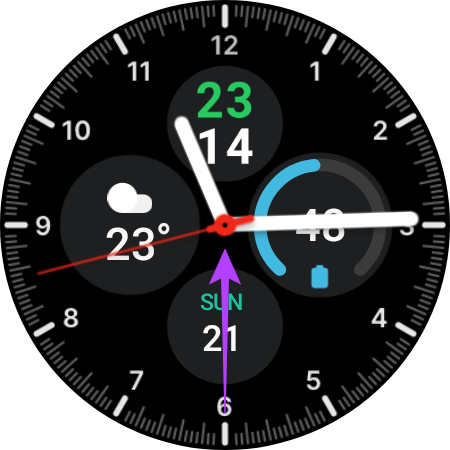
שלב 2: פתח את אפליקציית הטלפון.
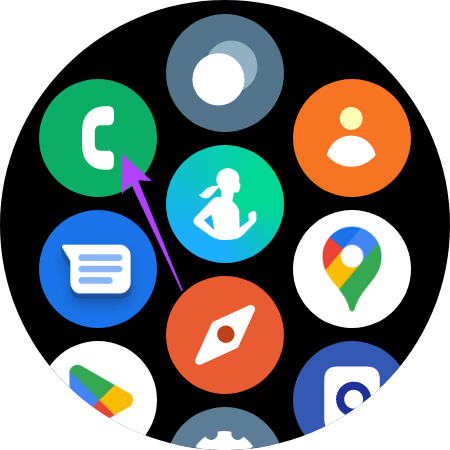
שלב 3: הקש על סמל החייגן כדי להעלות את לוח המקשים.

שלב 4: עכשיו, חייג *#272*719434266344# ותראה תפריט נסתר.
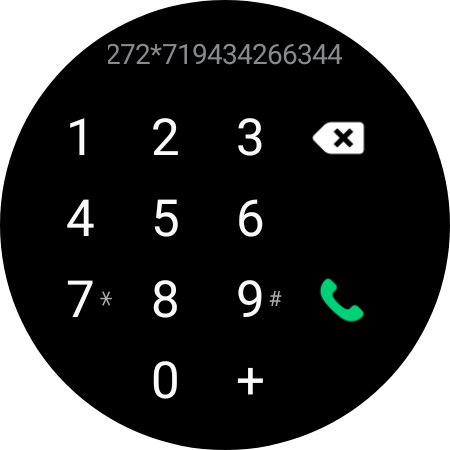
שלב 5: הקש על אישור.

שלב 6: זה הצעד החשוב. גלול מטה ובחר את האזור החדש בתור MEA. ודא שאתה זהיר עם הבחירה שלך כאן מכיוון ששלב זה הוא בלתי הפיך.
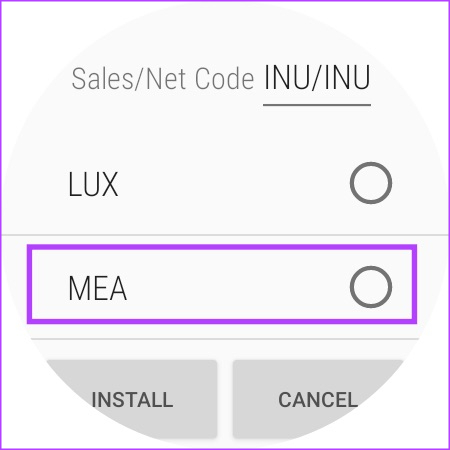
שלב 7: לאחר שבחרת ב-MEA כ-CEC החדש שלך, בחר התקן.
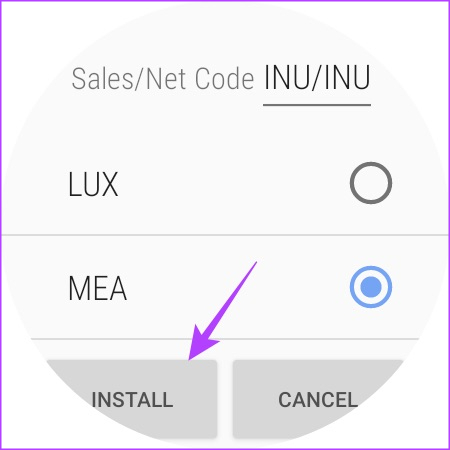
שלב 8: הקש על אישור פעם נוספת.

ה-Galaxy Watch שלך יתאפס כעת.
שלב 9: לאחר שהשעון נכנס לממשק המשתמש, בחר את השפה שתבחר.

שלב 10: כעת, בחר אזור או מדינה. בחר באפשרות 'איחוד האמירויות הערביות'. הסיבה לכך היא שאיחוד האמירויות תומכת רשמית ב-Samsung Pay.

שלב 11: לבסוף, לחץ על כפתור הפעל מחדש.
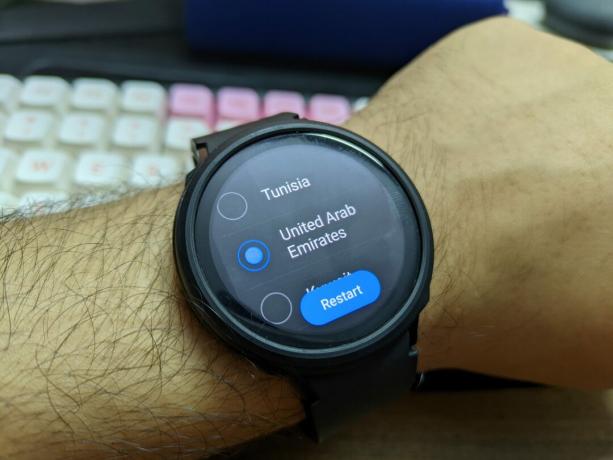
כעת ה-Galaxy Watch שלך יופעל מחדש. עברו על הליך ההגדרה הסטנדרטי כדי לחבר את השעון לסמארטפון שלכם.

לאחר הגדרת ה-Galaxy Watch שלך ומוכן לשימוש, גש לרשימת האפליקציות. תראה שכעת מותקנת אפליקציית Samsung Pay בשעון החכם שלך.

כיצד להגדיר את Samsung Pay ב-Galaxy Watch
כעת, לאחר שהאפליקציה Samsung Pay הופעלה ב-Galaxy Watch שלך, הגיע הזמן להגדיר אותה ולהוסיף את הכרטיסים שלך.
שלב 1: פתח את אפליקציית Samsung Pay ב-Galaxy Watch שלך. דלג על המבוא והקש על החץ מתחת 'התחל להשתמש ב-Samsung Pay עכשיו'.
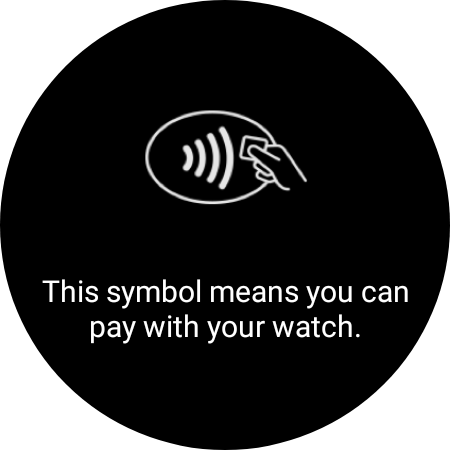
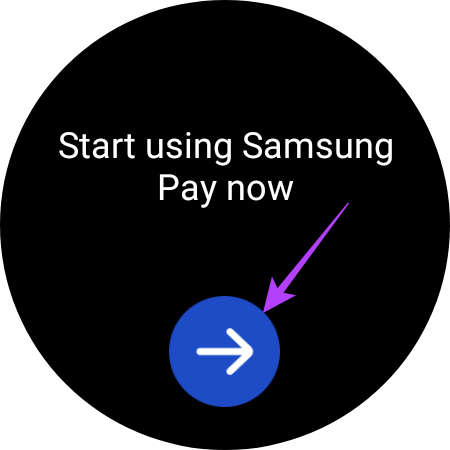
שלב 2: לאחר מכן, הקש על אישור.
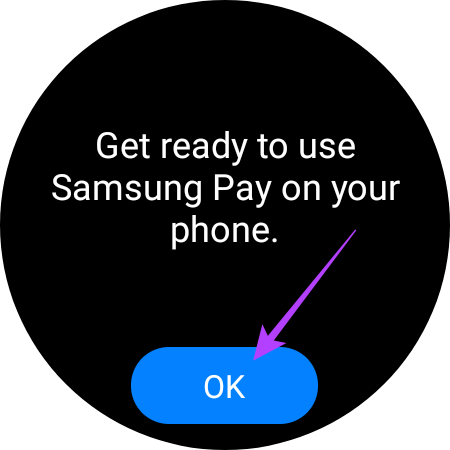
בדוק את הטלפון שלך עכשיו. דף חנות Play עם Samsung Pay (פלאגין Watch) אמור להיפתח. עם זאת, אינך יכול להוריד את האפליקציה מכיוון שהיא אינה נתמכת בכל האזורים. אל תדאג, יש פתרון גם לזה.
שלב 3: הורד את קובץ ה-APK של Samsung Pay (צפה בפלאגין) לסמארטפון שלך.
קובץ APK של Samsun Pay
אתה צריך להתקין את האפליקציה הזו כדי להימנע טעינת צד של האפליקציה לשעון החכם שלך.
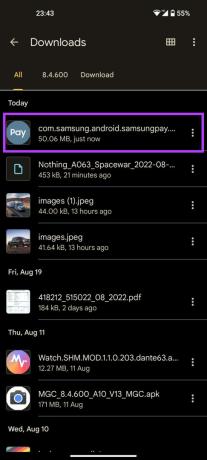
שלב 4: הקש על הקובץ שהורד כדי להתקין אותו. כעת, הקש על פתח לפני שהוא ייעלם מכיוון שאינך יכול לפתוח אותו ידנית מאוחר יותר.
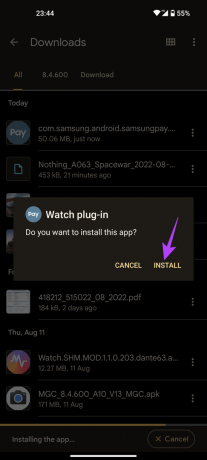
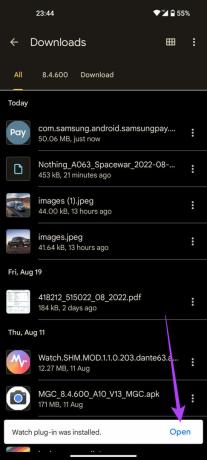
שלב 5: עבור על ההרשאות באפליקציית Samsung Pay והקש על אישור.
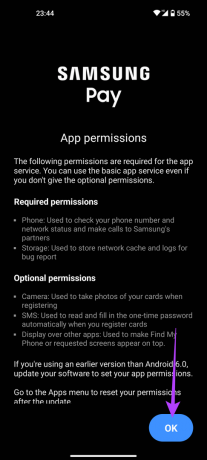
שלב 6: בחר אפשר עבור כל הנחיות ההרשאה.
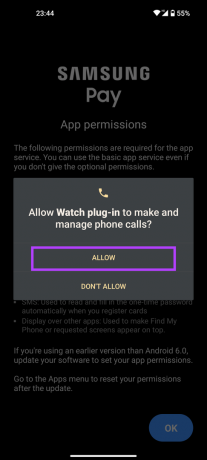
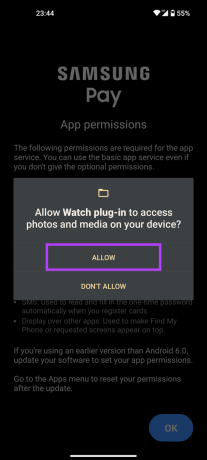
תראה מסך בודק זמינות. בשלב זה, תתבקש לעדכן את אפליקציית Samsung Pay (תוסף Watch). קדימה ועדכן אותו.

אם אינך רואה את בקשת העדכון, סגור את Samsung Pay ב-Galaxy Watch והפעל אותו מחדש. עקוב אחר ההוראות שעל המסך כדי להפעיל שוב את Samsung Pay בסמארטפון שלך. חזור על תהליך זה עד שתראה את בקשת העדכון. לקח לנו 3 ניסיונות!
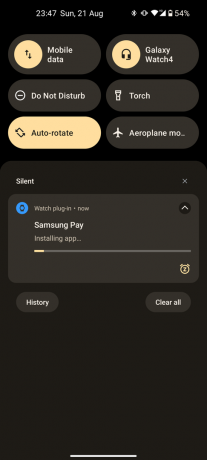
שלב 7: לאחר שתסיים, הקש על ההודעה כדי להפעיל את Samsung Pay בטלפון שלך.
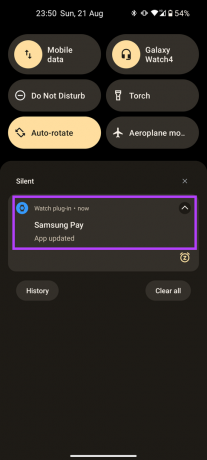
שלב 8: בחר באפשרות כניסה.

שלב 9: הזן את פרטי הכניסה שלך.
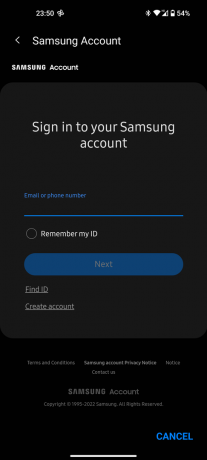
שלב 10: בחר את תיבות הסימון כדי להסכים לתנאי השירות והקש על הבא.
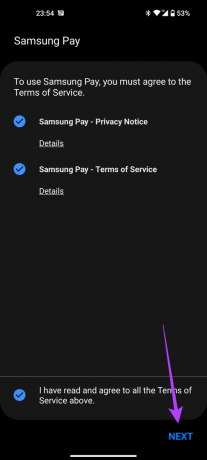
כעת, תתבקש להוסיף כרטיסים לאפליקציית Samsung Pay.
שלב 11: הקש על הוסף כרטיס כדי לקשר את כרטיס החיוב או האשראי שלך עם Samsung Pay.
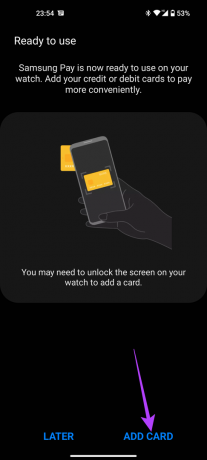
שלב 12: בחר 'הוסף כרטיס תשלום'.
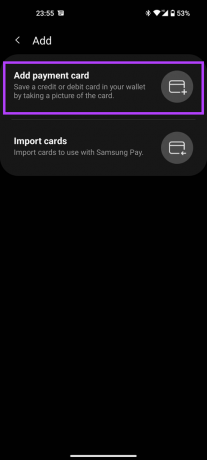
שלב 13: הזן את פרטי הכרטיס שלך כאשר תתבקש, והקש על אפשר כדי להעניק גישה למיקום.

שלב 14: עברו על תנאי השירות של המנפיקים ובחרו 'הסכים לכולם'.
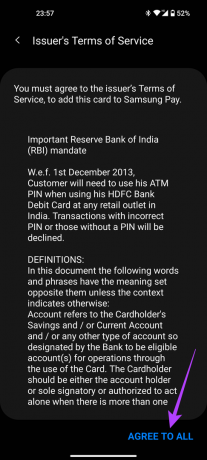
שלב 15: בחר דרך לאמת את הכרטיס שלך ולעבור את התהליך.
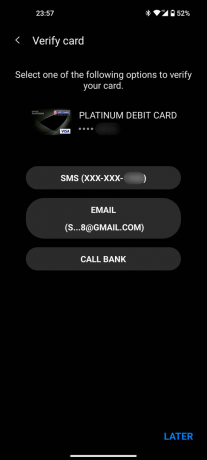
שלב 16: לבסוף, הקש על בוצע.
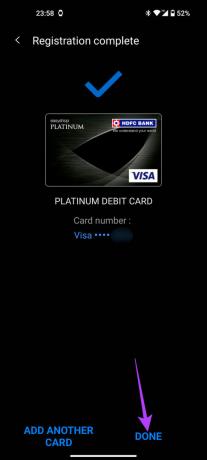
מזל טוב! כעת הגדרת והוספת את הכרטיס שלך ל-Samsung Pay ב-Galaxy Watch שלך. אתה מוכן לבצע תשלומים.
כיצד אוכל לשלם עם שעון הגלקסי של סמסונג שלי
לאחר שתגדיר את Samsung Pay והוספת את הכרטיס שלך, תהליך התשלום פשוט. כאשר אתה נמצא במסוף קופה, כך תוכל לשלם באמצעות ה-Galaxy Watch שלך.
שלב 1: לחץ והחזק את מקש האחורי (זה שבתחתית) ב-Samsung Galaxy Watch 4.
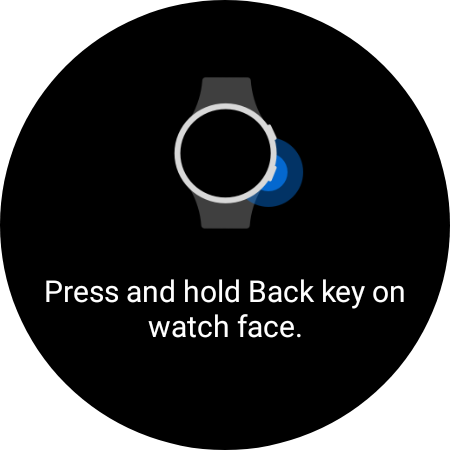
פעולה זו תפתח את אפליקציית Samsung Pay בשעון ותראה את הכרטיס שנוסף.
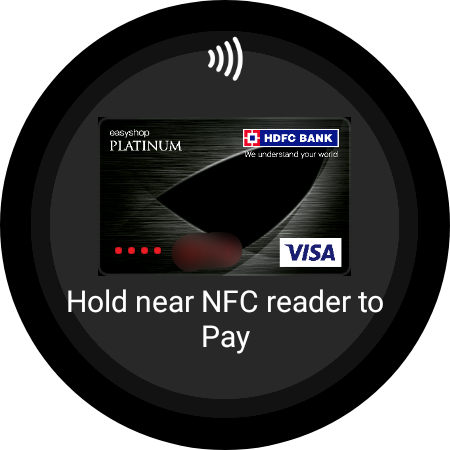
שלב 2: הקש על ה-Galaxy Watch שלך על מכונת הקופה. התראה הפטית בשעון תאשר שהעסקה הצליחה.
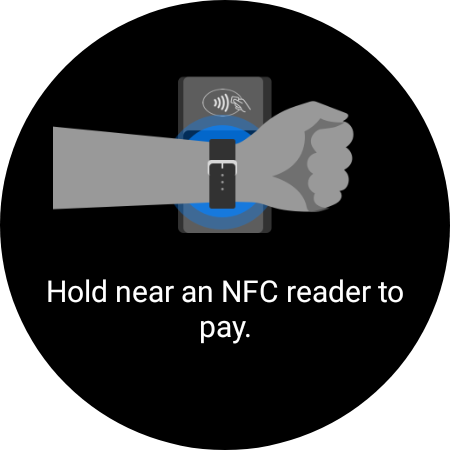
עכשיו, תהנה לשלם בחנויות ובמסעדות האהובות עליך כמו אשף!
שאלות נפוצות
אם אינך מוצא את אפליקציית Samsung Pay, כנראה שזה אומר שה-CSC של ה-Galaxy Watch שלך לא השתנה בהצלחה. חזור על התהליך מלמעלה פעם נוספת כדי לראות אם זה משנה.
כן, אתה צריך את הטלפון שלך רק פעם אחת כדי להגדיר את Samsung Pay. לאחר מכן, תוכל להמשיך להשתמש ב-Samsung Pay גם כאשר השעון אינו מחובר לטלפון.
Samsung Pay לגמרי בחינם לשימוש. סמסונג אינה גובה תשלום נוסף על השימוש בו.
כן. לכתיבת המדריך הזה, הגדרנו את Samsung Pay ב-Galaxy Watch 4 המקושר לטלפון Nothing (1).
כן אתה יכול. עם זאת, Google Pay זמין רק במדינות מסוימות בשעון חכם Wear OS, ואין דרך חסינת תקלות לגרום לזה לעבוד מחוץ למדינות הזכאיות הללו נכון לעכשיו.
הקש כדי לשלם עד הסוף
אתה כבר לא צריך לחפש את כרטיס האשראי בארנק שלך או ללהטט במזומן כדי לשלם לסוחרים. פשוט שלוף את היד, הקש על פרק כף היד שלך כדי להשתמש ב-Samsung Pay ב-Galaxy Watch, ולצאת משם עם הרכישה שלך בסטייל!
עודכן לאחרונה ב-23 באוגוסט, 2022
המאמר לעיל עשוי להכיל קישורי שותפים שעוזרים לתמוך ב-Guiding Tech. עם זאת, זה לא משפיע על שלמות העריכה שלנו. התוכן נשאר חסר פניות ואותנטי.